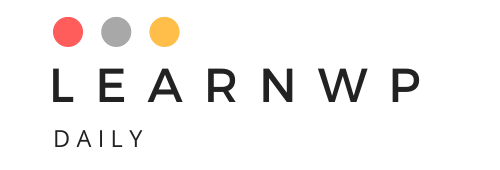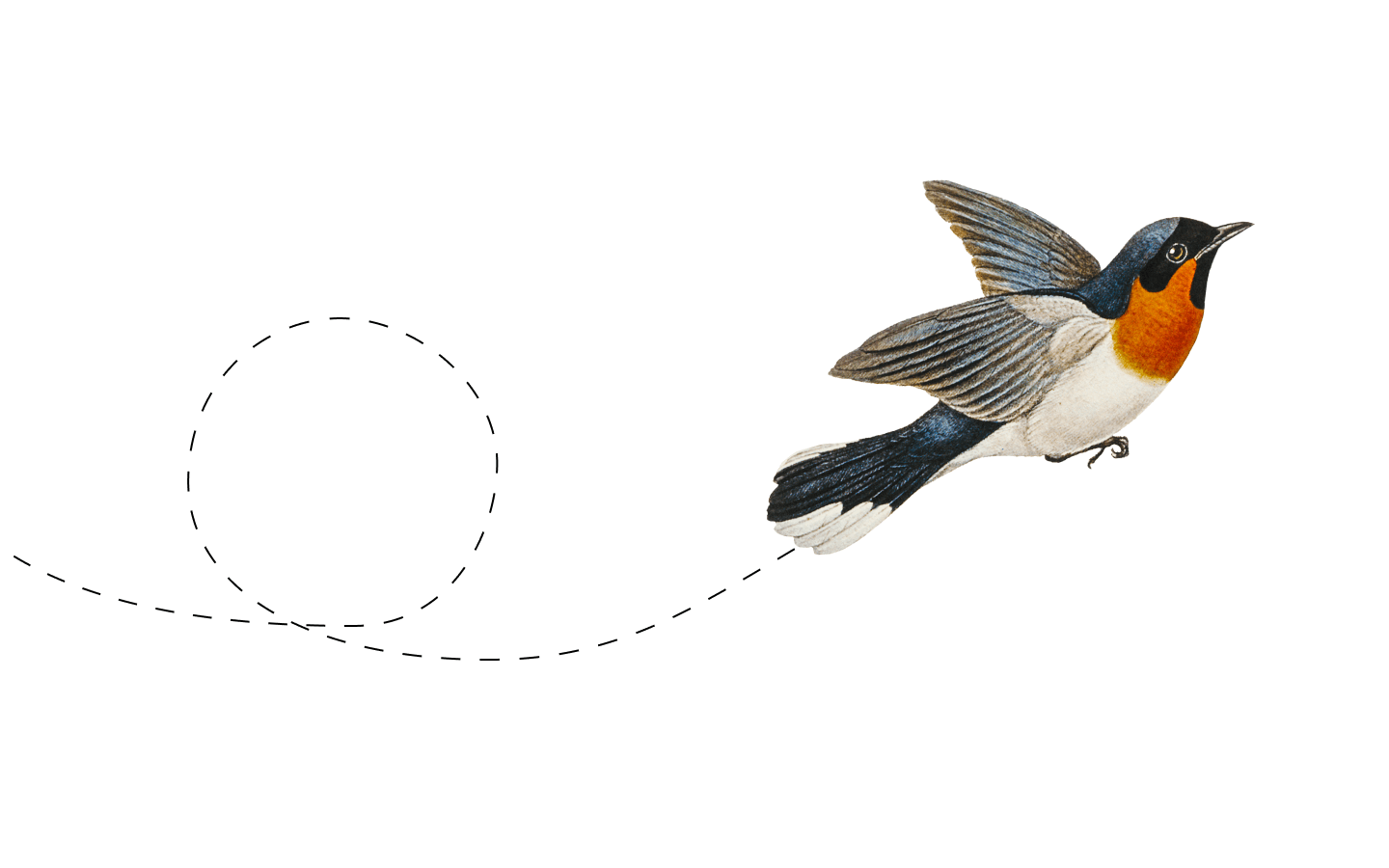通常在 WordPress 正式發佈之前都會有一段時間,而這段時間網站管理者或是開發者就可以透過測試版本來進行測試,避免正式版本釋出後更新到網站出問題,開發者也可以提早針對有問題的功能進行相對應的修改。隨著 WordPress 5.9 即將發佈,建議站長和開發者儘早測試新版本在自己網站上和客製化功能的相容性。本篇文章即在介紹如何測試最新版本 WordPress 的全站編輯功能。
步驟1 – 安裝 WordPress
如果你要測試開發中的 Gutenberg 功能,至少要 WordPress 5.8 以上的版本。另一個方式是安裝開發中的 WordPress 分支版本。如果你安裝開發中的 WordPress 分支版本,你可以選擇搭配 Gutenberg 外掛進行測試,或是不使用 Gutenberg 外掛也可以,因為 Guteberg 外掛會合併進入到之後發佈的 WordPress 區塊編輯器中。
步驟2 – 安裝 Gutenberg
要讓全站編輯功能可以啟用,你必須要安裝最新版本的 Gutenberg 外掛。你可以在 WordPress 後台進行安裝,或是到 WordPress 官方外掛目錄下載。https://wordpress.org/plugins/gutenberg/。
你也可以使用開發中的 Gutenberg 外掛,但這不是必需的。你可以從 Gutenberg 的 Github 存放庫來下載最新開發中的 Gutenberg。
git clone https://github.com/WordPress/gutenberg下一步使用命令列工具到 Gutenberg 的目錄下執行
npm install最後再執行
npm run build如果你沒有完成以上步驟,在 WordPress 後台會看到相關的提示訊息

步驟3 – 安裝區塊佈景主題 (Block Theme)
最後你需要安裝一個支援全站編輯的區塊佈景主題。你可以使用將來在 5.9 版本中內建的預設佈景主題 Twenty twenty-Two
以上就是測試全站編輯的準備步驟,接下來你就可以開始體驗全站編輯的功能囉!